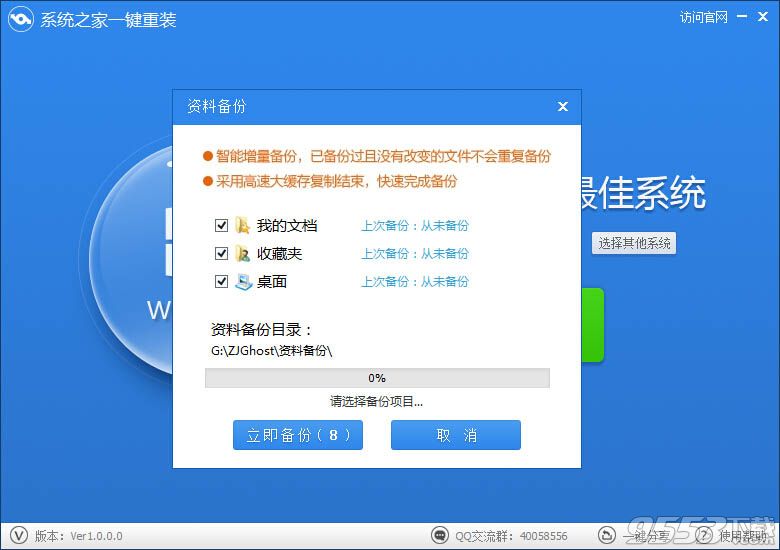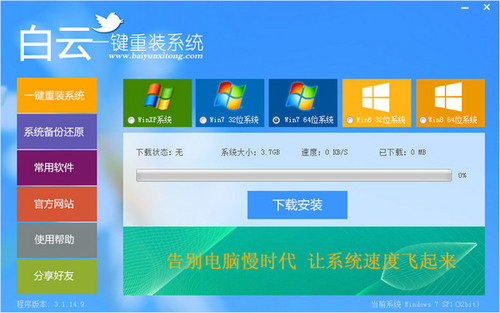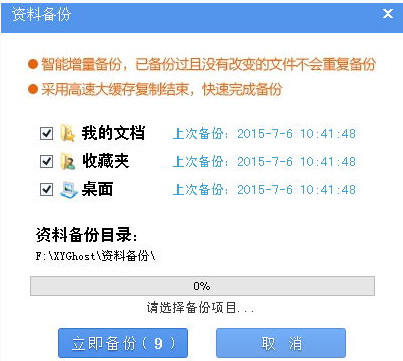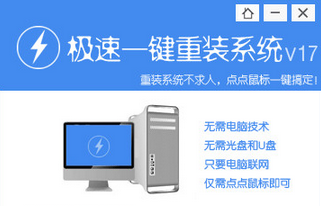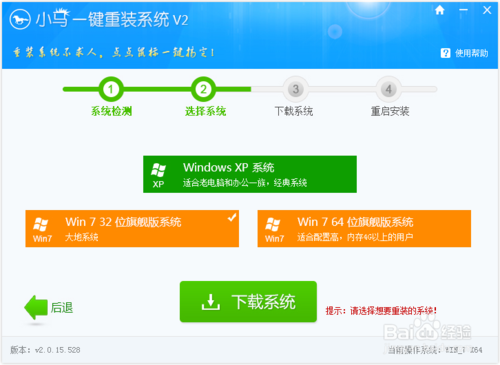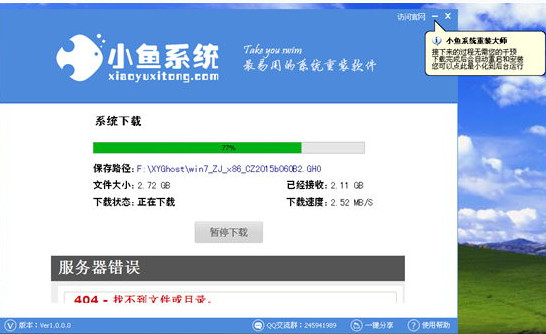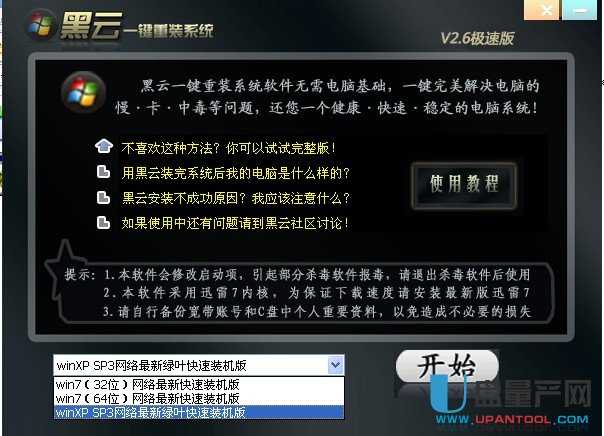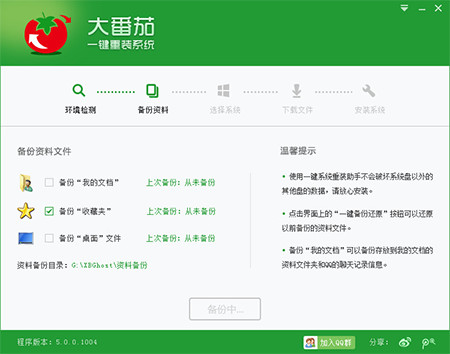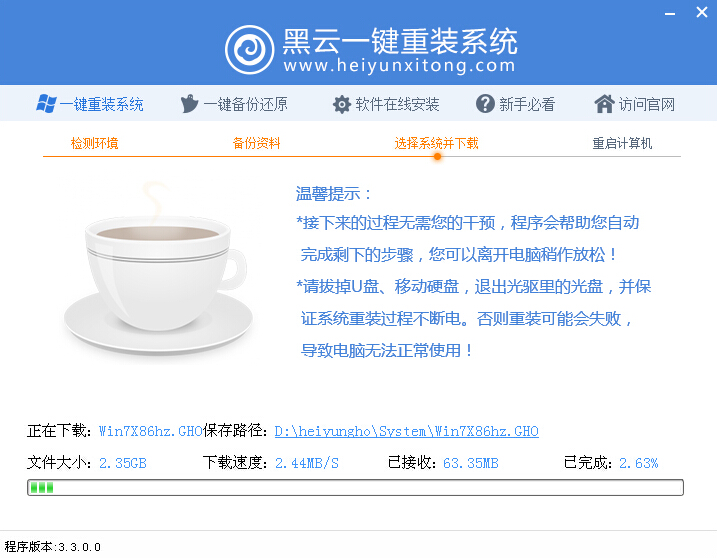随着科技的不断发展,如今电脑已经逐渐迷你化,像智能手机、平板电脑就是新时期的产品,如今有不少办公用户还会用到平板电脑办公,但有时候又会遇到一些不便,比如平板电脑要打印一份办公资料并没有PC那样方便,但也不是不可能,比如如今已经可以实现一些平板电脑无线打印了,这里笔者为大家四种iPad平板如何打印方法,还不了解的朋友,快来看看吧。
方法一:AirPrint
苹果从iOS 4.2开始,iOS设备就支持原生的无线打印功能,只需购买一台支持AirPrint标准的无线打印机即可。AirPrint可以应用在iOS系统中的照片、Safari、邮件等程序中,点击分享图标就可以看到响应的选项,是最简单的一种无线打印方式。

如果你的打印机并不支持AirPrint标准,可以使用无线打印功能,此功能相对麻烦些。需要使用USB将打印机连接到一台处于无线局域网中的PC或是Mac,运行一个打印服务器工具。以Mac为例,一款名为“Printopia”的软件便可实现。这个方法的好处是节约成本,能够让一些不支持AirPrint甚至没有无线功能的打印机也可以直接打印iPad上的内容,缺点就是电脑需要一直开着。
方法二:无线打印App
如果用户购买了一款支持WIFI的打印机,即使它不支持AirPrint标准,也可以非常方便地实现iPad的无线打印功能。只需在苹果的AppStore中搜索相应品牌的关键字,就可以找到无线打印App,只要打印机与iPad处于同一局域网,就可以方便地打印文档、照片以及网页等内容了。基本上,这个方法的成本适中,最便宜的WIFI喷墨一体机只要600元左右,操作起来也很简单。

方法三:云打印
谷歌等公司提供的云打印服务,也可以作为一项解决方案。只要把家中的打印机注册到云打印服务,就可以使用iPad来进行打印了。当然,由于缺乏一个应用程序,所以在iOS中会有一些局限性。

方法四:邮件打印
一些主流打印机厂商包括惠普、爱普生等,都推出了电子邮件打印服务,只要该打印机连接到互联网,并注册一个邮箱作为接收端,就可以在iPad等电子设备中,通过发送邮件到该邮箱来实现无线打印了。这个办法的优点是不仅仅限于局域网,比如你可以在户外打印,办公室的同事就能收到;缺点是需要购买特定打印机型号、同时打印内容也稍有限制。
结语:以上是苹果果iPad进行无线打印的四种方法,具体用哪种方法操作还要看用户的选择了。
- 【重装系统软件下载】屌丝一键重装系统V9.9.0尊享版
- 系统基地一键重装系统工具极速版V4.2
- 【一键重装系统】系统基地一键重装系统工具V4.0.8极速版
- 深度一键重装系统软件V8.8.5简体中文版
- 【电脑重装系统】系统之家一键重装系统软件V5.3.5维护版
- 【电脑重装系统】小马一键重装系统V7.5.3
- 【重装系统】魔法猪一键重装系统工具V4.5.0免费版
- 【电脑重装系统】系统之家一键重装系统V6.0精简版
- 小白一键重装系统v10.0.00
- 【电脑系统重装】小马一键重装系统V4.0.8装机版
- 雨林木风一键重装系统工具V7.6.8贡献版
- 黑云一键重装系统软件下载免费版5.9.6
- 系统重装软件系统之家一键重装V1.3.0维护版
- 【重装系统】无忧一键重装系统工具V5.8最新版
- 【电脑重装系统】黑云一键重装系统软件V4.2免费版
- 系统重装步骤
- 一键重装系统win7 64位系统 360一键重装系统详细图文解说教程
- 一键重装系统win8详细图文教程说明 最简单的一键重装系统软件
- 小马一键重装系统详细图文教程 小马一键重装系统安全无毒软件
- 一键重装系统纯净版 win7/64位详细图文教程说明
- 如何重装系统 重装xp系统详细图文教程
- 怎么重装系统 重装windows7系统图文详细说明
- 一键重装系统win7 如何快速重装windows7系统详细图文教程
- 一键重装系统win7 教你如何快速重装Win7系统
- 如何重装win7系统 重装win7系统不再是烦恼
- 重装系统win7旗舰版详细教程 重装系统就是这么简单
- 重装系统详细图文教程 重装Win7系统不在是烦恼
- 重装系统很简单 看重装win7系统教程(图解)
- 重装系统教程(图解) win7重装教详细图文
- 重装系统Win7教程说明和详细步骤(图文)